윈도우 10 제어판에 접근하는 방법은 여러 가지가 있습니다. 사용자의 편의에 따라 다양한 방법을 활용할 수 있으며, 이 글에서는 초간단 접근 방법을 소개하겠습니다.
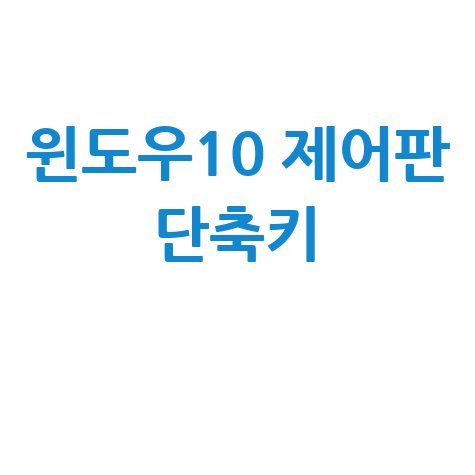
윈도우10 제어판 단축키: 초간단 접근 방법
시작 버튼 우클릭
가장 빠르고 쉬운 방법으로, 바탕화면 왼쪽 하단에 있는 시작 버튼에 마우스 커서를 올리고 오른쪽 클릭합니다. 팝업 메뉴에서 “제어판” 또는 “설정”을 선택하시면 됩니다. 최신 버전에서는 “설정”으로 대체될 수 있으니, 이 경우 검색 기능을 활용하여 제어판을 찾으시면 됩니다.
검색창 이용
작업 표시줄에 있는 검색 아이콘 또는 검색 상자를 클릭하여 검색창을 엽니다. 여기서 “제어판”이라고 입력하시면 검색 결과에 “제어판” 앱이 나타납니다. 이를 클릭하여 실행하시면 됩니다. 이 방법은 직관적이어서 많은 사용자에게 선호됩니다.
실행 창 이용
단축키를 선호하시는 사용자라면 Windows 키와 R 키를 동시에 눌러 실행 창을 여는 방법이 있습니다. 실행 창에 “control”이라고 입력한 후 Enter 키를 누르거나 확인 버튼을 클릭하시면 제어판이 열립니다. 이 방법은 빠르고 효율적입니다.
파일 탐색기 이용
파일 탐색기를 열기 위해 Windows 키와 E 키를 동시에 누릅니다. 왼쪽 탐색 창에서 “내 PC”를 우클릭한 후 “속성”을 선택합니다. 새로 열리는 창의 왼쪽 상단에 있는 “제어판 홈” 링크를 클릭하면 제어판에 접근할 수 있습니다. 이 방법은 다소 우회적이지만 유용합니다.
바탕화면에 바로가기 만들기
제어판을 자주 사용하신다면 바탕화면에 바로가기를 만들어 두는 것이 편리합니다. 바탕화면에서 마우스 오른쪽 버튼을 클릭하고 “새로 만들기” > “바로 가기”를 선택합니다. 항목 위치 입력란에 “control”을 입력하고 다음을 클릭한 후, 바로 가기 이름을 “제어판”으로 지정하고 마침을 클릭하시면 됩니다.
작업 표시줄에 고정하기
위의 방법 중 하나로 제어판을 실행한 후, 작업 표시줄에 나타난 제어판 아이콘에 마우스 오른쪽 버튼을 클릭합니다. “작업 표시줄에 고정”을 선택하시면 언제든지 쉽게 접근할 수 있습니다. 이 방법은 자주 사용하는 사용자에게 매우 유용합니다.
이러한 다양한 방법을 통해 윈도우 10 제어판에 쉽고 빠르게 접근할 수 있습니다. 사용자에게 가장 편리한 방법을 선택하여 활용하시면 됩니다.
자주 묻는 질문
윈도우 10에서 제어판에 접근하는 가장 빠른 방법은 무엇인가요?
가장 빠른 방법은 시작 버튼을 우클릭하여 제어판을 선택하는 것입니다.
제어판을 자주 사용한다면 어떻게 해야 하나요?
제어판을 바탕화면에 바로가기를 만들거나 작업 표시줄에 고정하여 쉽게 접근할 수 있습니다.
📌참고 하면 좋은 글